Felicitatiekaart
Wil je de lessen gebruiken voor m@ilgroepen of op Clubs, E-m@il mij dan even voor toestemming. Ga mijn lessen niet hot-linken. Verspreiding via documenten is op geen enkele manier toegestaan! Op al mijn lessen is ©copyright van toepassing. Mijn lessen mogen niet vertaald worden zonder mijn toestemming!
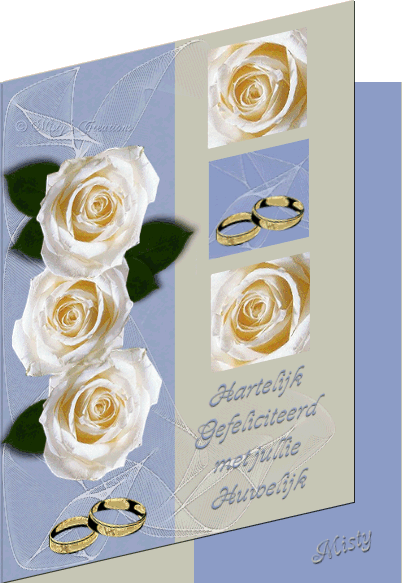
Mijn tweede les is een felicitatie kaart en niet voor beginners ;)
Marijke bedankt voor de hulp en het testen van de les.
Benodigdheden: Filters Dragon Fly-SinedotsII
Materialen: download hier
Ik heb de tubes erbij gedaan, maar je mag uiteraard ook je eigen tubes gebruiken.
Zet de selectie bestanden in je map selecties.
Het lettertype in je fonts map.
De rest mag in een map naar keuze
Open een nieuwe afbeelding van 350-500.
Vul deze met een kleur uit je tubes of een kleur die je mooi vindt.
Ga naar je gereedschap-selectie en dan naar aangepaste selectie

Inkleuren met een zachte contrastkleur, ik gebruikte de kleuren
#c6c4b7 voor de achtergrond en # 8b9cc7 voor de selectie (voorgrondkleur).
Selecteer niets. Nieuwe laag
Met deze instellingen:

Ga naar filter Dragon Fly - SinedotsII en neem de instellingen uit het voorbeeld over.
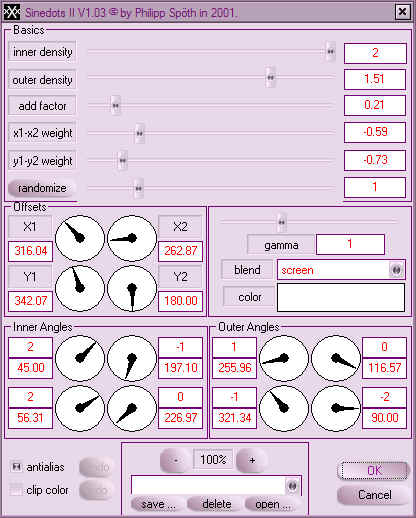
Plak de roos1 tube (of je eigen tube) als nieuwe laag op je afbeelding zet hem in het linker gedeelte in het midden maar een beetje naar links. Dupliceer je laag, afbeelding – spiegelen afbeelding – omdraaien, zet deze onder de andere roos maar dan iets meer naar rechts.Dupliceer ook deze laag weer en zet hem boven de eerste roostube tube ook een beetje naar rechts, zie voorbeeld bovenaan.
Kopieer de tube rozenblaadje en plak hem als nieuwe laag op je afbeelding zet hem op een mooie plaats. In je lagenpalet trek je de laag met het blaadje tot onder de roosjes.
Dupliceer de laag een aantal keren en zet ze op verschillende plaatsen op je afbeelding, je kunt ze spiegelen en omdraaien maar ook draaien door middel van het selectiegereedschap (K).
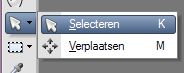
Ben je tevreden met de blaadjes, zet dan de 2 onderste lagen op slot en voeg de andere lagen zichtbaar samen.
Zet je onderste lagen weer open, zet nu de samengevoegde lagen op slot en voeg de onderste 2 lagen samen.
Dupliceren en spiegelen. Lagen schikken - achteraan en zet hem even op slot.
Zet de samengevoegde laag van de roosjes en blaadjes weer open, en activeer deze laag.
Kopieer de ringen tube en plak deze als een nieuwe laag en zet hem onder de roosjes.
Selecties – selecties laden/opslaan – selecties laden vanaf schijf en zoek MC-kaart01 –laden.
Kopieer je roos2 tube en plak als nieuwe laag.
Zet hem met het verplaatsingstool in het midden van de selectie.
Selectie omkeren en druk 1x op delete.
Selectie – niets selecteren.
Selecties – selecties laden/opslaan – selecties laden vanaf schijf en zoek MC-kaart03 –laden.
Plakken als nieuwe laag (je roos2 zit nog in het geheugen) en zet ook de netjes in het midden van de selectie. Selectie omkeren en druk 1x op delete.
Selectie – niets selecteren.
Lagen - nieuwe rasterlaag.
Selecties – selecties laden/opslaan – selecties laden vanaf schijf en zoek MC-kaart02 –laden.
Vul met voorgrond kleur. (8b9cc7)
Kopieer je ringen01 en plak hem in de selectie.
Selecteren - niets selecteren.
Zet je voorgrond kleur op slot.
Gereedschap tekst en zoek je lettertype op ik gebruikte Ajile, maar je mag natuurlijk een lettertype naar keus nemen.

Type je tekst regel voor regel en zet elke vectorlaag apart om naar rasterlaag.
Nu kun je alles netjes onder elkaar neerzetten.
Geef elke tekstlaag een slagschaduw mee
H & V op 1 Dekking op 60 en Vervaging op 1 kleur zwart.
Ben je tevreden? Dan zichtbare lagen samenvoegen (onderste laag nog steeds op slot).
Afbeelding doekgrootte wijzigen:400-600 zie voorbeeld.
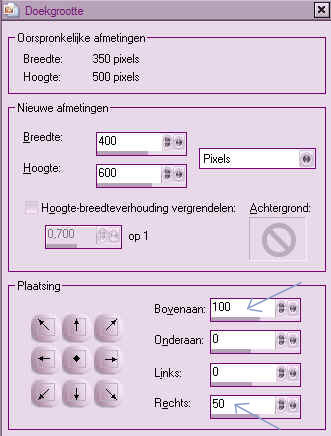
Selecteer de bovenste laag in het lagenpallet, ga naar je Selectiegereedschap (K)
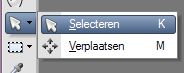
En selecteer de hele afbeelding.
Met de shift knop ingedrukt, je ziet nu een ander pijltje tevoorschijn komen van 
naar ![]() schuif je het middelste vakje rechts (zie pijl op voorbeeld)
schuif je het middelste vakje rechts (zie pijl op voorbeeld)
naar boven, ongeveer 4 hokjes.
Klik nu op je handje (gereedschap pannen) om de selectie uit te zetten.
Haal nu de onderste laag van slot en selecteer deze (K).
Trek deze nu ongeveer 2 hokjes naar rechts uit (nu geen shift gebruiken).
Klik nu op je handje (gereedschap pannen) om de selectie uit te zetten.
Zet je achtergrondkleur op #c6c4b7 (of op je eigen kleur) en zet je voorgrondkleur op slot.
Sorteer je tekstgereedschap en type je naam.
Omzetten in rasterlaag, en ga dan naar afbeelding vrij roteren en roteer hem 20 graden naar links. Slagschaduw toevoegen H&V 1 Dekking 60 en Vervaging 1, kleur zwart.
Zo we zijn er bijna, alleen nog een schaduw toevoegen.
Ga naar de bovenste laag, slagschaduw toevoegen H&V 1 Dekking 60 en Vervaging 1, kleur zwart.
Lagen, zichtbare lagen samenvoegen.
Kopiëren en plakken als nieuwe afbeelding. Zo nu is alle overtollige witruimte weg.
Vergeet je naam of watermerk er niet in te zetten.
Maak je afbeelding op het juiste formaat, en sla hem op. (exporteren als gif)
En klaar is je kaart.

Ik hoop dat jullie dit een leuke les vonden.
Liefs, Misty






